Telegram은 사용자의 개인 정보를 최우선으로 생각하는 가장 인기 있는 메시지 앱 중 하나입니다. Telegram 앱을 일상적인 커뮤니케이션에 사용하지만 갑자기 작동하지 않으면 답답할 수 있습니다. 이 게시물에서는 “텔레그램이 작동하지 않는” 문제를 해결하기 위한 10가지 일반적인 해결 방법을 설명합니다.
인터넷 연결 확인
텔레그램이 작동하지 않는 가장 간단하지만 종종 간과되는 이유 중 하나는 인터넷 연결이 좋지 않거나 불안정하기 때문입니다. Telegram은 메시지를 보내고 받기 위해 안정적인 인터넷 연결에 의존하며, 연결이 약하면 앱이 지연되거나 완전히 로드되지 않을 수 있습니다.
해결 방법:
- 안정적인 Wi-Fi 네트워크로 전환하거나 모바일 데이터 신호가 강한지 확인하세요.
- Wi-Fi 연결이 약하거나 사용할 수 없는 경우 모바일 데이터로 전환하세요.
- Wi-Fi를 사용하는 경우 라우터를 껐다가 다시 켜보세요.
- 다른 앱을 확인하여 인터넷 연결이 정상적으로 작동하는지 확인하세요.
텔레그램 앱 재시작
때로는 앱을 재시작하는 것만으로도 작은 오류나 성능 문제를 해결할 수 있습니다. 텔레그램이 작동하지 않거나 오류가 표시된다면 재시작이 문제를 해결할 수 있습니다.
해결 방법:
- 최근 앱 화면에서 텔레그램 앱을 완전히 닫으세요. Telegram 데스크톱 앱의 경우 시스템 트레이에서 앱 아이콘을 마우스 오른쪽 버튼으로 클릭하고 “Telegram 종료”를 선택합니다.
- 앱을 다시 실행하고 정상적으로 작동하는지 확인합니다.
VPN을 사용하여 Telegram에 액세스하세요
텔레그램이 해당 국가에서 작동하지 않는 경우 지역 제한 때문일 수 있습니다. 일부 국가에서는 Telegram이 사용할 수 없습니다. VPN을 사용하여 해당 지역에서 텔레그램에 액세스하고 다운로드할 수 있습니다.
LightningX VPN은 iPhone/iPad, Android, PC, Mac, TV, Linux용 빠르고 안정적인 VPN 서비스입니다. Chrome, Firefox, Edge용 VPN 확장 프로그램도 제공합니다.
이 VPN은 70개 이상의 국가를 커버하는 2,000개 이상의 서버를 제공합니다. 이 VPN을 설치하고 Telegram을 다운로드할 수 있는 미국, 홍콩, 또는 다른 국가의 서버에 연결할 수 있습니다.
이 VPN을 사용하면 Telegram 웹사이트를 쉽게 열어 Telegram을 다운로드하고 설치할 수 있습니다. 또한 Telegram에서의 모든 통신을 암호화하여 개인 정보를 보호합니다. 기기에서 발생하는 모든 인터넷 트래픽을 암호화합니다.

팁:
1. VPN을 사용해도 앱 스토어에서 텔레그램을 찾을 수 없다면, 앱 스토어 국가 또는 Google Play Store 국가를 Telegram이 사용 가능한 국가로 변경해야 할 수 있습니다.
2. 안드로이드 사용자는 브라우저를 열고 https://telegram.org/android로 이동하여 Telegram APK 파일을 기기에 직접 다운로드한 후 쉽게 설치할 수 있습니다.
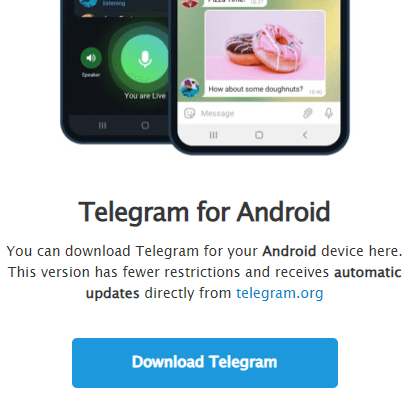
Telegram 앱 캐시 삭제
시간이 지나면 Telegram 앱에 임시 파일과 데이터가 쌓여 정상적인 작동에 방해가 될 수 있습니다. 앱 캐시를 삭제하는 것은 성능 저하나 앱 충돌과 같은 문제를 해결하는 좋은 방법입니다.
수정 방법:
- Android: 설정 > 앱 > Telegram > 저장 공간으로 이동한 후 캐시 지우기를 터치합니다.
- iOS: 안타깝게도 iOS에서는 캐시를 직접 지우는 옵션이 없습니다. 대신 Telegram 앱을 재설치하여 동일한 효과를 얻을 수 있습니다.
텔레그램 앱 업데이트
텔레그램이 작동하지 않는 또 다른 일반적인 이유는 앱의 오래된 버전을 사용 중이기 때문입니다. 개발자는 버그 수정, 기능 개선, 최신 운영 체제와의 호환성 확보를 위해 정기적으로 업데이트를 출시합니다.
해결 방법:
- 기기에서 Google Play Store 또는 Apple App Store를 엽니다.
- 텔레그램을 검색하고 업데이트가 있는지 확인합니다.
- 업데이트가 있다면 업데이트를 탭하여 최신 버전을 설치합니다.
Telegram 재설치
위의 방법이 작동하지 않으면 Telegram 앱을 재설치하는 것이 가장 효과적인 해결 방법일 수 있습니다. 이 방법은 “텔레그램이 작동하지 않는” 문제를 일으킬 수 있는 손상된 파일이나 설정을 제거합니다.
해결 방법:
- 기기에서 Telegram을 제거합니다(앱 아이콘을 길게 눌러 ‘제거’를 선택합니다).
- 기기를 재부팅하여 시스템을 새로 고칩니다.
- Google Play 스토어 또는 Apple App Store에서 Telegram을 찾아 다시 설치하세요.
- 다시 설치한 후, 귀하의 인증 정보로 텔레그램 로그인하여 앱이 제대로 작동하는지 확인하세요.
Telegram 서버 상태 확인
때로는 문제가 귀하의 기기에 있지 않을 수도 있습니다. Telegram이 일시적인 서버 장애 또는 유지보수를 진행 중일 수 있습니다. 이러한 경우, 전 세계의 사용자들이 앱에 액세스하거나 특정 기능을 사용하는 데 문제가 발생할 수 있습니다.
해결 방법:
- 공식 Telegram 트위터 계정(@telegram)을 방문하거나 DownDetector와 같은 웹사이트에서 다른 사용자들이 유사한 문제를 보고했는지 확인하세요.
- Telegram이 다운된 경우 서버가 복구될 때까지 기다려야 합니다. 불행히도 서버가 다시 온라인으로 복구될 때까지 기다리는 것 외에는 할 수 있는 일이 없습니다.
관련 기사: 텔레그램 계정 삭제 방법: 단계별 가이드
다른 기기나 브라우저에서 Telegram 사용해 보기
iPhone 또는 Android 기기에서 텔레그램이 작동하지 않는 경우 컴퓨터에서 Telegram을 사용해 볼 수 있습니다. 브라우저에서 https://web.telegram.org/a/를 방문하여 Telegram 웹 버전을 사용해 볼 수도 있습니다.
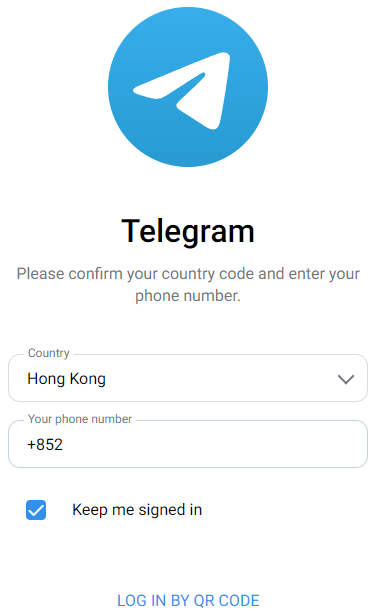
텔레그램 알림이 작동하지 않는 문제 해결
- 텔레그램의 세 줄 아이콘을 클릭합니다. 설정 > “알림 및 소리”로 이동하여 메시지, 그룹, 채널에 대한 알림이 활성화되어 있는지 확인합니다.
- 기기 설정으로 이동합니다. 기기의 알림 설정에서 텔레그램 알림이 활성화되어 있는지 확인합니다.
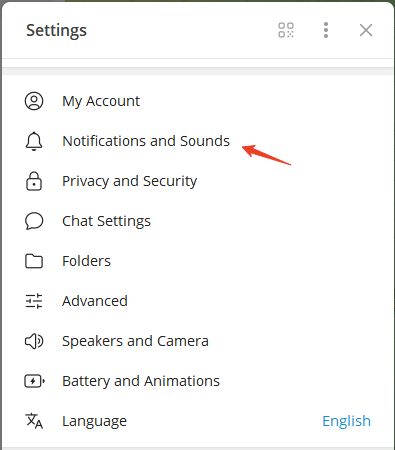
텔레그램 로그인 문제가 발생할 경우
- 텔레그램 계정에 연결된 전화번호가 정확한지 확인합니다.
- 인터넷 연결을 확인하세요.
- “Telegram에 로그인할 때 확인 코드가 전송되지 않습니다” 문제를 해결하세요.
- Telegram 앱을 업데이트하거나 재설치하세요.
- Telegram 지원 센터에 문의하세요.
자세한 해결 방법은 이 게시물을 참조하세요: 텔레그램 로그인할 수 없는 문제 해결 방법: 11가지 해결책
결론
이 게시물에서는 “텔레그램이 작동하지 않는” 문제를 해결하기 위한 10가지 가능한 해결 방법을 제공합니다. 도움이 되길 바랍니다. 이 해결 방법이 작동하지 않는 경우, 추가 지원을 위해 Telegram 고객 지원 팀에 문의해 보세요.









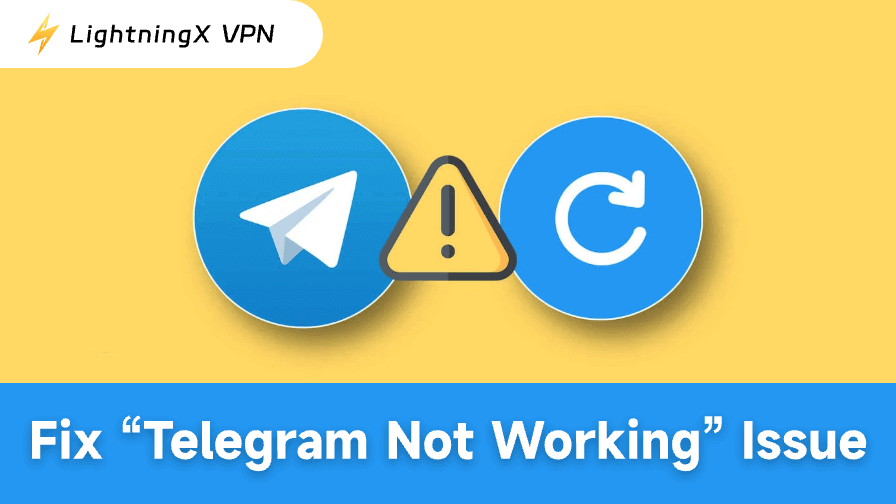
![최신 화이트아웃 서바이벌 기프트 코드 모음 [2025년 12월]](https://lightningxvpn.com/blog/wp-content/uploads/2025/12/whiteout-survival-gift-codes-thumbnail.png)










